이 글은 wireguard로 vpn 을 설정하는게 메인 취지다.
그전에 알게 됐던거 내용 정리를 좀 해보겠다.
일단 이 작업을 하기전에... 네이버 멤버십을 사용한다면 mybox로 클라우드 동기화를 실천해보는게 어떻까싶다
80GB 주니까 사진으로 충분할듯 싶음
구글 포토는 15GB를 드라이브 , 포토, 메일 다 사용하기때문에 부족하다. 요새 디바이스는 사진이 최소 1개당 2mb 라서 ..
참고글
https://signfang.tistory.com/258
Iptime 공유기의 VPN 서버 기능을 이용해 외부 네트워크에서 SMB 드라이브 쓰기
Dropbox나 Onedrive등 상용 클라우드 서비스의 가장 편리한 기능은 역시 "내 컴퓨터에 있는 하드디스크처럼 자유롭게 연결할 수 있는 네트워크 드라이브"입니다. 하지만 내가 원하는대로 용량을 증
signfang.tistory.com
이 글은 2019 년 기준이라 현재에 맞지 않으나, 과정이 잘 나와있다. 안드로이드 버전때문에 연결이 어려움
wiregurad 글이다
https://m.blog.naver.com/spiniron/223122776647
아이피타임 공유기의 WireGuard VPN 이용, 내부망 NAS 접속하는 방법
최근 ipTime 공유기에 추가된 WireGuard VPN 서버 기능을 이용해서 내부 NAS 에 접근해봤습니다. ...
blog.naver.com
최근 ipTime 공유기에 추가된 WireGuard VPN 서버 기능을 이용해서
내부 NAS 에 접근해봤습니다.
외부에서 업무를 할때 내부 NAS에 접속해서, 파일을 업로드, 다운로드 할 수 있습니다.
아이피타임 공유기 관리자 페이지에 접속합니다.
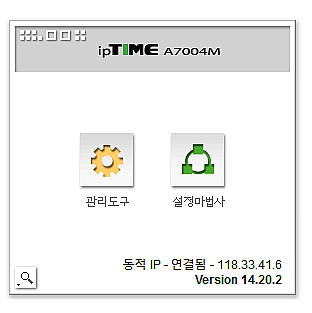
고급설정 - VPN 설정 - WireGuard 서버설정으로 들어갑니다.
처음에는 WireGuard 서버가 중단(비활성화)되어 있습니다.
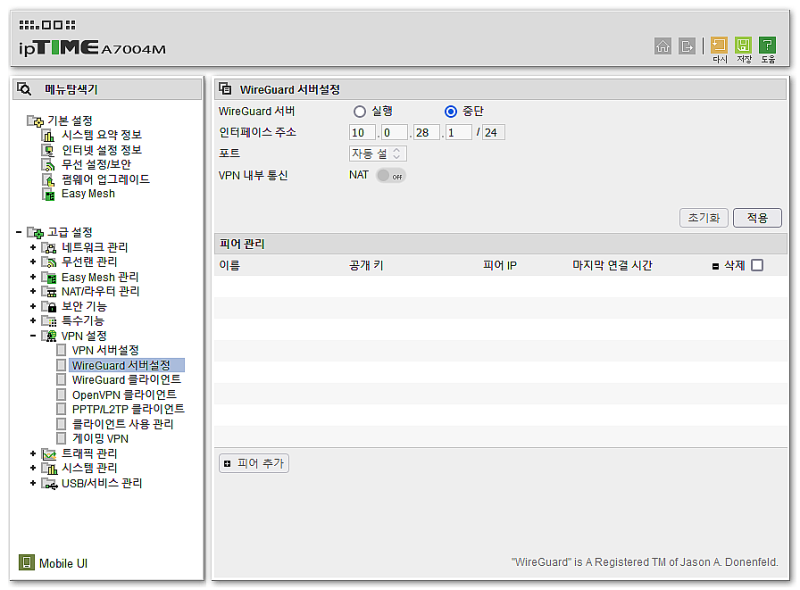
WireGuard 서버를 활성화합니다.
[실행]을 선택하고 [적용] 클릭

그러면 암호화를 위한 [공개키]가 생성됩니다.
WireGuard VPN에 사용할 주소를 변경할 수도 있습니다.
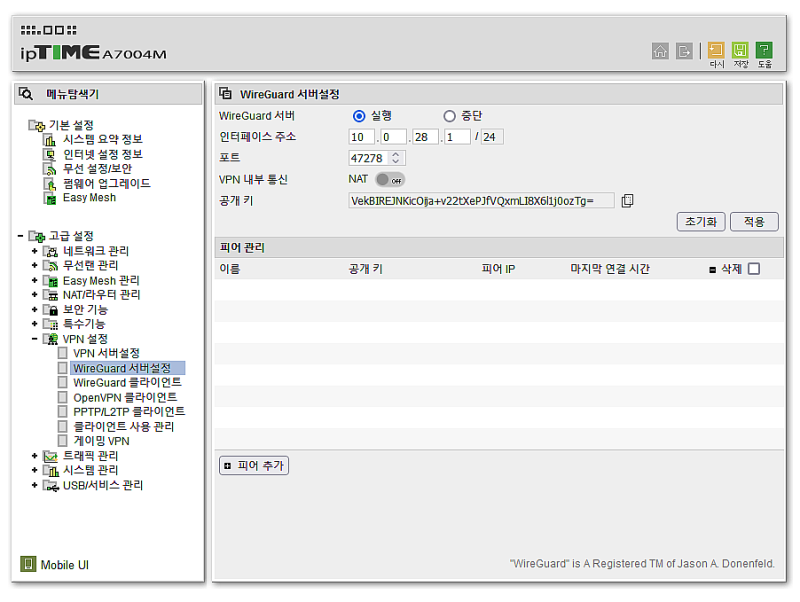
외부 네트워크에 있는 PC가 접속할 수 있도록 [피어 추가]를 클릭합니다.
접속하는 외부 단말을 쉽게 구분할 수 있도록 [이름]을 입력합니다.
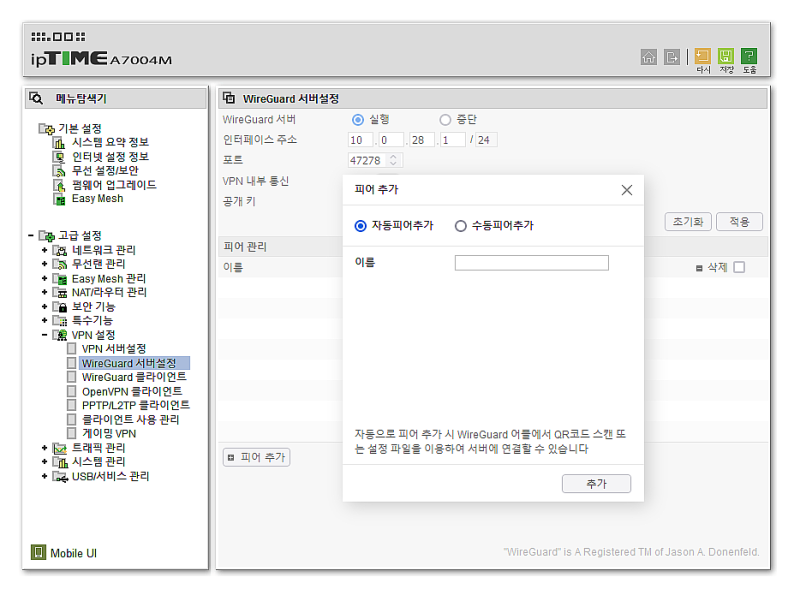
[이름]을 입력하고 [추가]를 눌러주면, WireGuard 클라이언트 설정을 위한 정보가 나옵니다.
QR코드는 스마트폰용 WireGuard 어플에서 사용하면되고
PC용 WireGuard를 이용하면 [피어설정 파일다운로]를 클릭해서 설정파일을 다운로드 합니다.
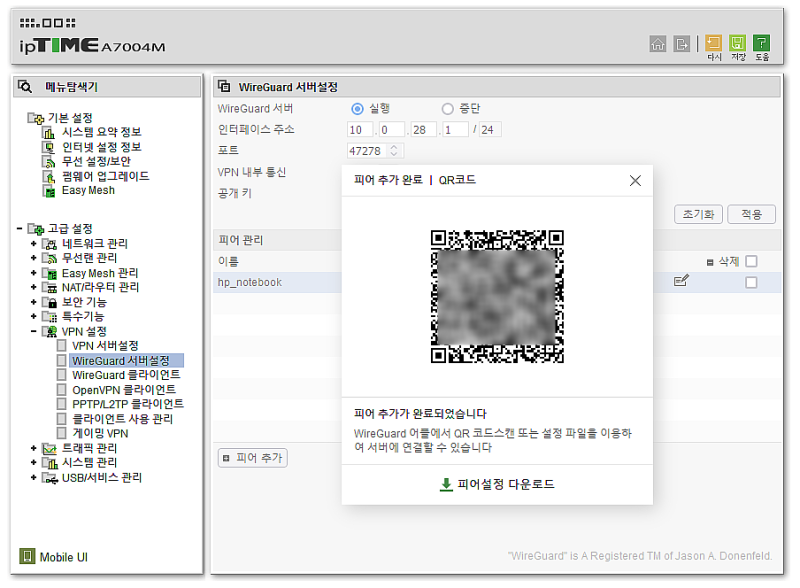
피어설정까지 완료하면 아래와 같이나옵니다.
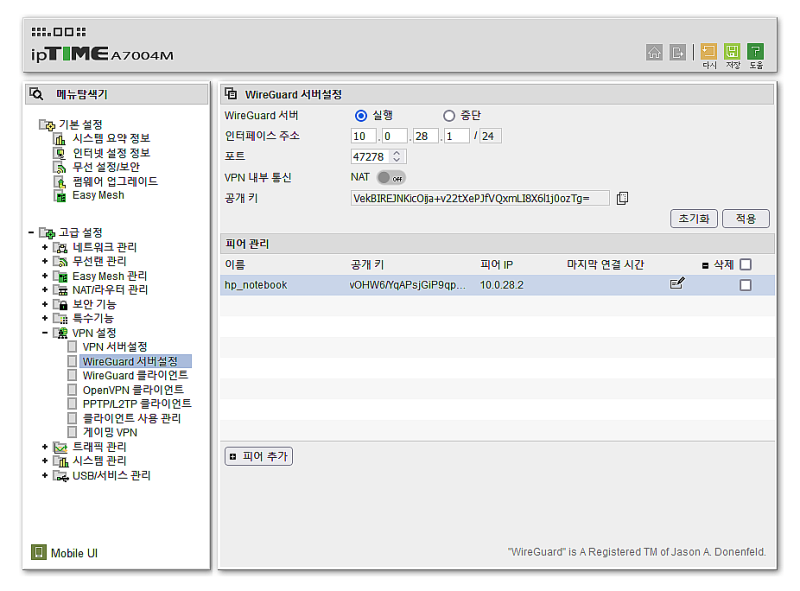
여기서 중요한 부분이
[VPN 내부 통신] 항목이 [Off]로 되어 있으면
내부 네트워크의 다른 단말에 접속할 수 없고, 내부 네트워크를 거쳐서 인터넷 접속만 가능합니다.
내부 네트워크에 있는 NAS에 접속하려면
[VPN 내부 통신] 항목을 [On] 으로 변경 합니다.
다만, 이 경우 보안은 조금더 신경을 써야 합니다.
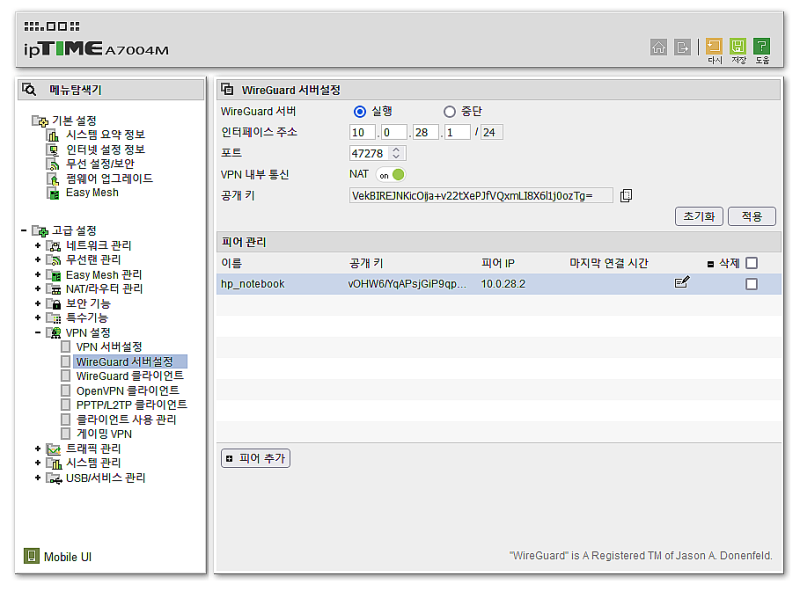
이제 아이피타임 공유기에서 WireGuard 설정은 완료되었습니다.
다음으로 PC용 WireGuard 클라이언트를 설치합니다.
www.wireguard.com 에 접속합니다.
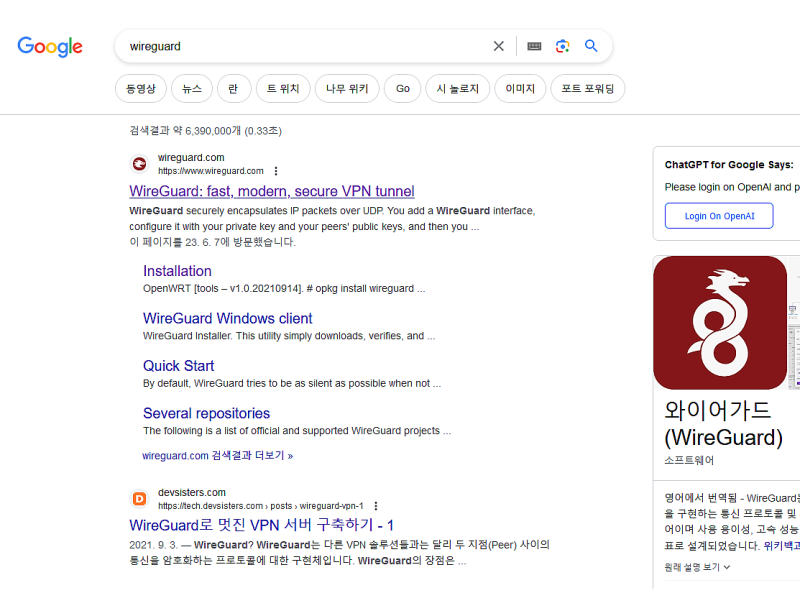
Installation 항목에서 Windows 버전을 다운로드 받습니다.
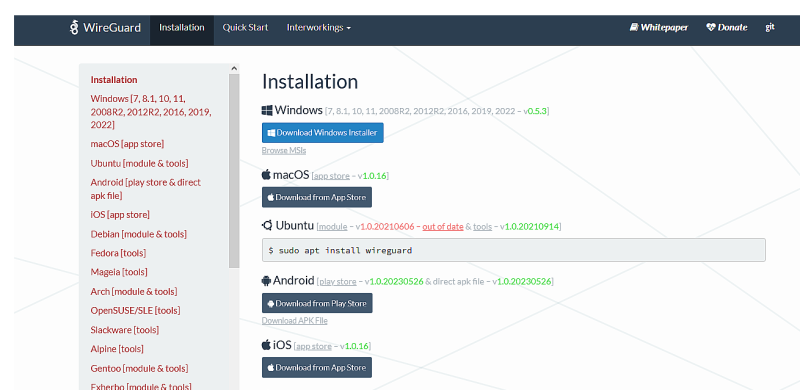
설치하고 실행을 하면 떨렁 아래와 같습니다.
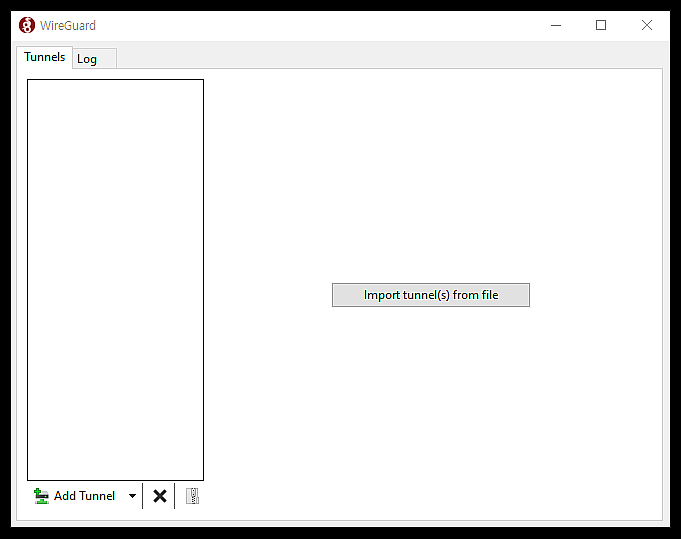
[import tunnel from file]을 클릭해서
아피피타임 공유기에서 다운로드 받은 .conf 파일을 선택해줍니다.
저는 hp_notebook.conf 입니다.
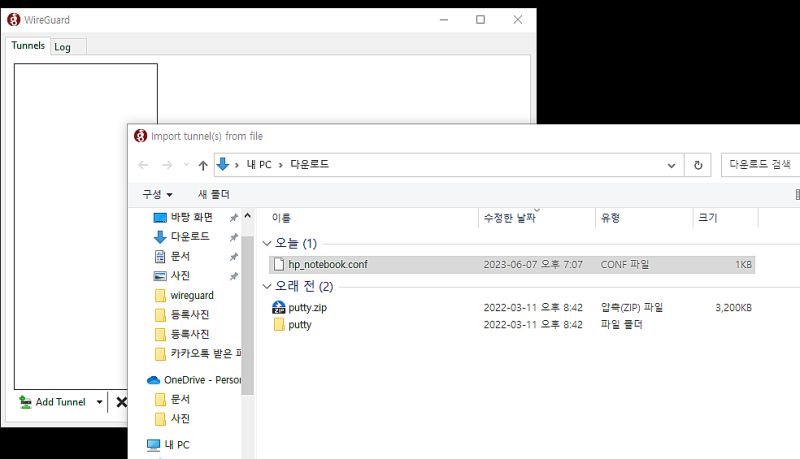
파일을 선택하고 나면, IP 주소, DNS 서버 등등 정보를 확인할 수 있습니다.

[Activate] 버튼을 누르면, iptime 공유기와 PC 사이에 WireGuard VPN 터널이 생성됩니다.
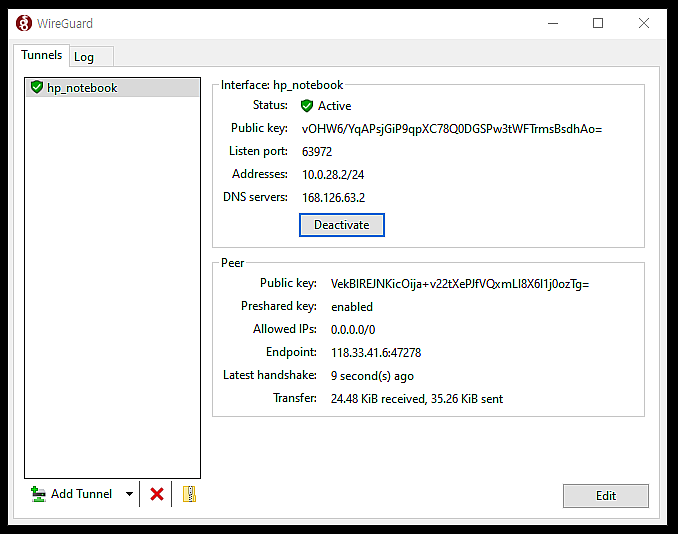
네트워크 연결 항목에 WireGuard Tunnel 인터페이스 생겼고, IP 주소가 할당되었습니다.
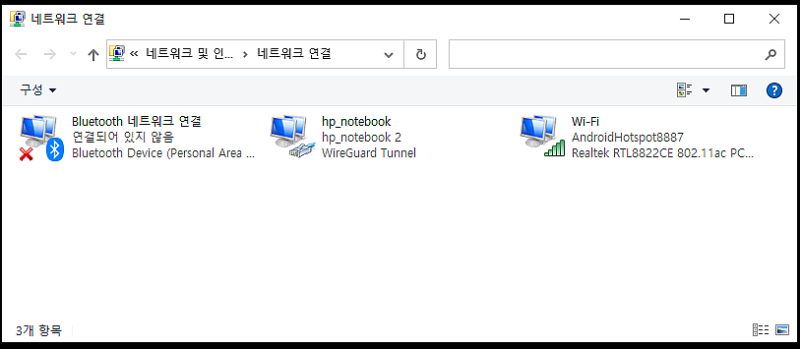
ipconfig 명령으로 확인을 해보면 10.0.28.2 IP가 할당되었습니다.
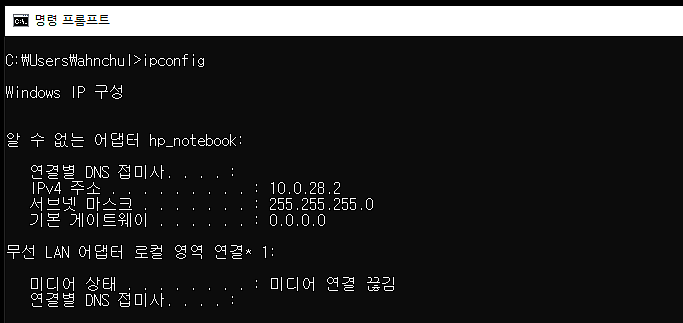
ping으로 내부 네트워크의 NAS와 통신이 가능한지 확인해봅니다.
휴대폰 테더링으로 접속을 해서 ping 수치가 좀 않좋습니다.
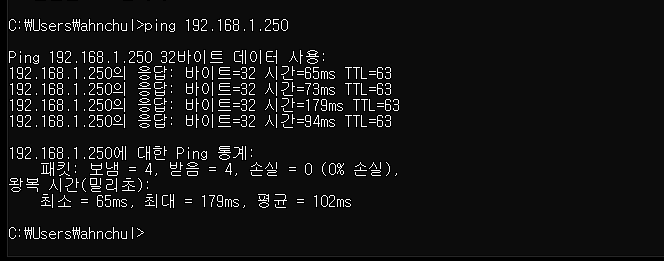
tracert 명령으로 경로를 확인해보면
VPN 인터페이스(10.0.28.1)을 통해서 192.168.1.250 (NAS)와 통신이 되는 것을 알 수 있습니다.
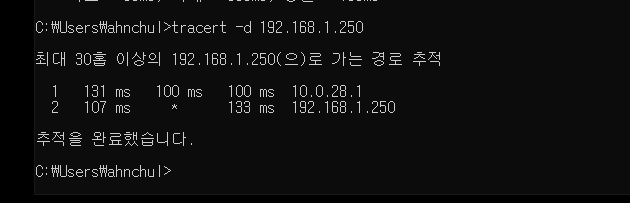
이제, 외부에서도 아이피타임 공유기 내부의 NAS에 접속가능합니다.
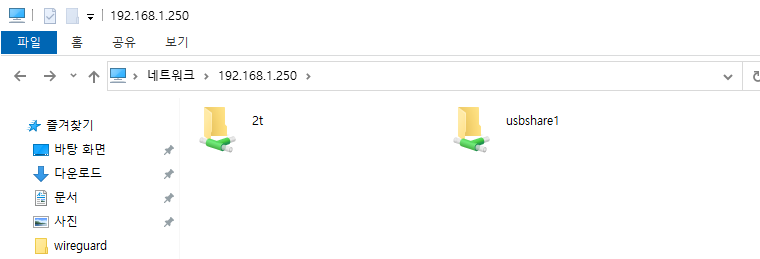
필요한 파일을 다운로드/업로드 할 수 있습니다.

이상으로 아이피타임 WireGuard VPN 기능이용한
내부네트워크 NAS 접속방법을 알아 보았습니다.
'OS > windows' 카테고리의 다른 글
| txt 텍스트 파일 한번에 합치기 (0) | 2024.08.20 |
|---|---|
| 안드로이드 스마트폰에서 내 pc 폴더 공유폴더와 연동하기 -1- vpn, smb, wiregurad (0) | 2024.06.19 |
| 갤럭시 - PC간 공유폴더 만들기, PC 공유폴더 만들기, 안드로이드TV에서 연결 등 (0) | 2024.05.02 |
| 윈도우10 바탕화면 탐색기 딜레이 지연 현상 (0) | 2024.03.03 |
| 윈도우10 WSL2 설치하기, WSL2 우분투 설치하기 (1) | 2023.08.08 |


댓글